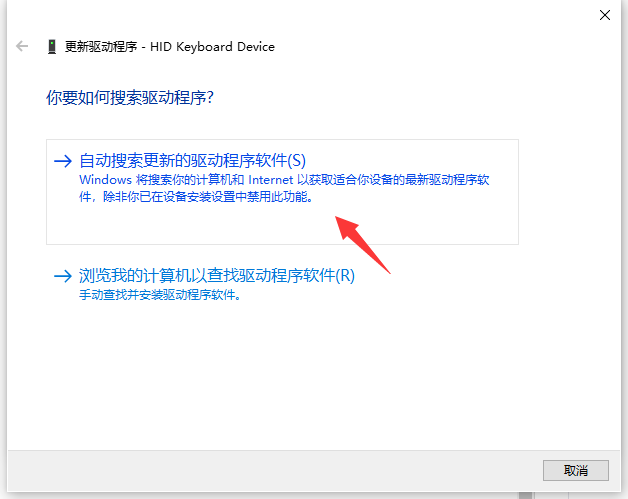小白一键重装系统失败怎么办?
小白一键重装系统在线重装的过程中,由于某些原因,可能会出现小白一键重装系统失败的情况,那么小白一键重装系统失败怎么办?下面小编给大家演示一遍正确的小白一键重装系统操作步骤。
工具/原料:
系统版本:windows 10
品牌型号: 联想(Lenovo)天逸510S
软件版本:小白一键重装系统 v2290和一个8g以上的空白u盘
WEEX交易所已上线平台币 WEEX Token (WXT)。WXT 作为 WEEX 交易所生态系统的基石,主要用于激励 WEEX 交易平台社区的合作伙伴、贡献者、先驱和活跃成员。
新用户注册 WEEX 账户、参与交易挖矿及平台其他活动,均可免费获得 WXT 空投奖励。
方法/步骤:
1、进入官网下载并运行安装小白一键重装系统工具,插入空白u盘,选择u盘重装系统模式开始制作。
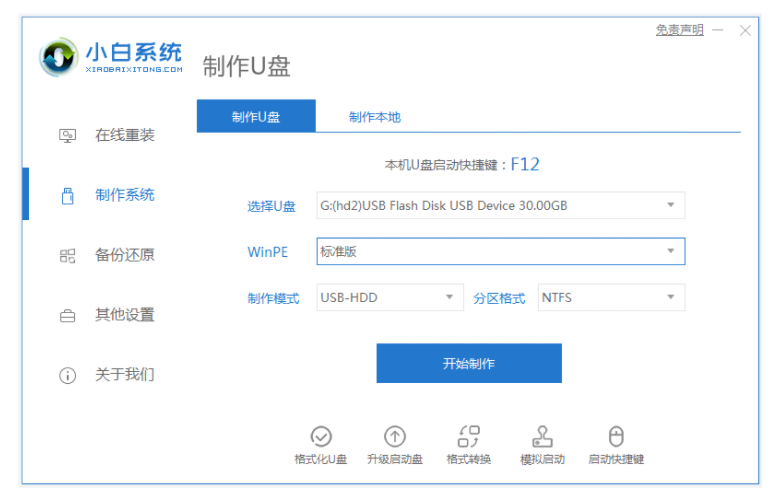
2、选择想要重装的系统,开始制作启动盘。
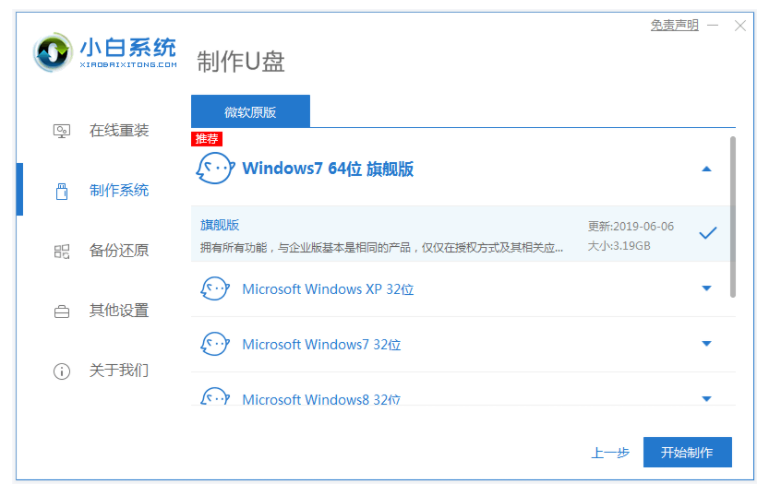
3、等待软件自动下载系统镜像和驱动等文件,完成后,先预览启动热键,返回选择重启。
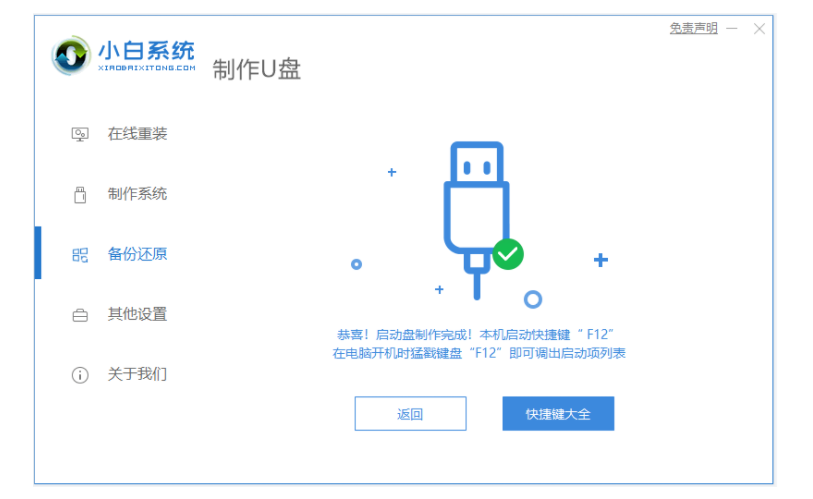
4、重启时不断按启动热键进启动界面,选择u盘启动项回车确定,选择第一项pe系统回车进入。
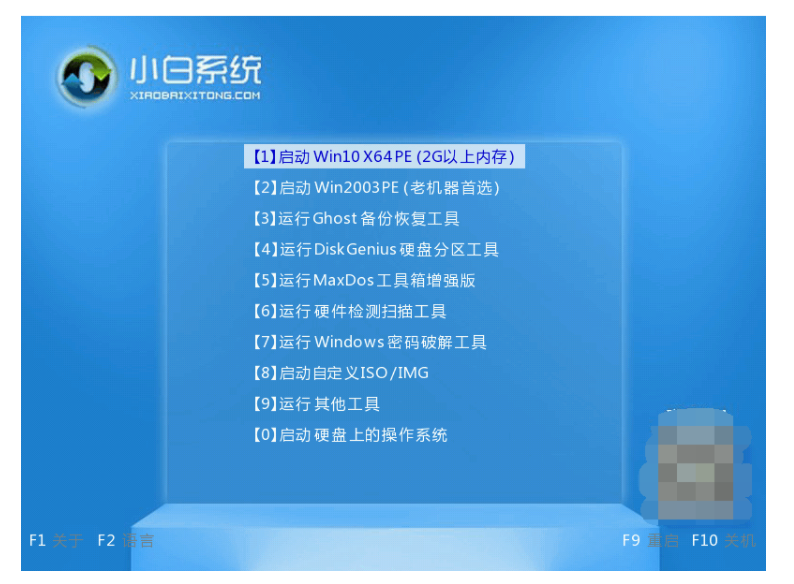
5、打开小白装机工具等待自动安装系统到c盘。

6、安装完成后,再次重启电脑。
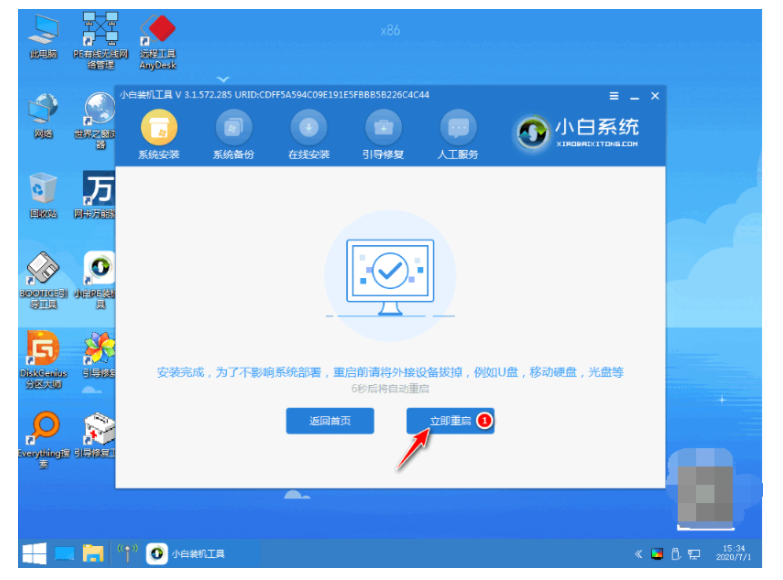
7、进入到新系统桌面即安装成功。
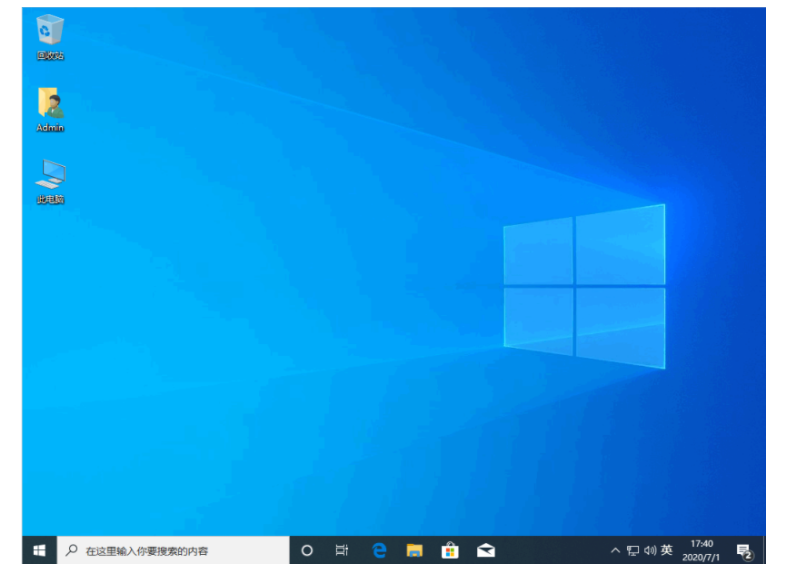
总结;
1、进入官网下载并运行安装小白一键重装系统工具,插入空白u盘,选择u盘重装系统模式开始制作。
2、选择想要重装的系统,开始制作启动盘。
3、等待软件自动下载系统镜像和驱动等文件,完成后,先预览启动热键,返回选择重启。
4、重启时不断按启动热键进启动界面,选择u盘启动项回车确定,选择第一项pe系统回车进入。
5、打开小白装机工具等待自动安装系统到c盘。
6、安装完成后,再次重启电脑。
7、进入到新系统桌面即安装成功。
本站资源均来源于网络或网友投稿,部分资源未经测试,难免存在BUG,所有资源只限于学习研究,不得商用。如使用本站下载的资源造成任何损失或发生侵权行为,均与本站无关。如不接受本声明请勿下载!本站资源如有侵权,请联系QQ:497149677核实后立即删除!
最客资源网 » 小白一键重装系统失败怎么办?
最客资源网 » 小白一键重装系统失败怎么办?